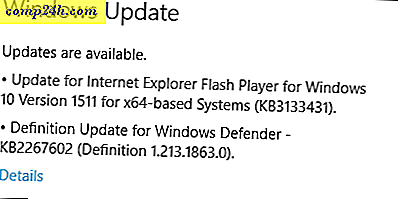FileZilla: ulubiony klient FTP o otwartym kodzie źródłowym
 FileZilla jest jednym z najpopularniejszych klientów protokołu FTP (Open File Transfer Protocol) z tego samego powodu, dla którego dżinsy są najpopularniejszym spodni na świecie - każdy z nich korzysta z niego i nie ma powodu, by szukać alternatywy. Jest lekki, łatwy w użyciu, jest open source ( czytaj: darmowy w użyciu ), ale jest dobrze obsługiwany dzięki szerokiej bazie użytkowników, która dostarcza mnóstwo dokumentacji społeczności. Ale tylko dlatego, że jest to proste i szybkie, nie oznacza, że jest przeznaczone tylko dla początkujących - FileZilla zawiera funkcje, które wymagają profesjonaliści, bez ograniczania użyteczności dla reszty z nas. To naprawdę wszystko, co musisz wiedzieć o FileZilla, aby usprawiedliwić pobieranie. Ale jeśli chcesz dowiedzieć się więcej, czytaj dalej.
FileZilla jest jednym z najpopularniejszych klientów protokołu FTP (Open File Transfer Protocol) z tego samego powodu, dla którego dżinsy są najpopularniejszym spodni na świecie - każdy z nich korzysta z niego i nie ma powodu, by szukać alternatywy. Jest lekki, łatwy w użyciu, jest open source ( czytaj: darmowy w użyciu ), ale jest dobrze obsługiwany dzięki szerokiej bazie użytkowników, która dostarcza mnóstwo dokumentacji społeczności. Ale tylko dlatego, że jest to proste i szybkie, nie oznacza, że jest przeznaczone tylko dla początkujących - FileZilla zawiera funkcje, które wymagają profesjonaliści, bez ograniczania użyteczności dla reszty z nas. To naprawdę wszystko, co musisz wiedzieć o FileZilla, aby usprawiedliwić pobieranie. Ale jeśli chcesz dowiedzieć się więcej, czytaj dalej.
Uwaga: To przegląd i zrzut ekranu z klienta FileZilla. Istnieje również edycja serwera FileZilla, która nie będzie omawiana tutaj, ponieważ większość z was prawdopodobnie nie potrzebuje hostować serwera FTP w Internecie ...
Do czego służy klient FTP?
Prawie wszystko w Internecie jest oparte na kliencie / serwerze. Weź na przykład tę stronę internetową, korzystasz z przeglądarki internetowej (Chrome, Firefox, IE, Safari itp.) Jako klienta, aby połączyć się z moim serwerem internetowym, na którym działa . Cała komunikacja między przeglądarką i moim serwerem odbywa się za pośrednictwem protokołu HTTP ( Hypertext Transfer Protocol ).
Protokół FTP (File Transfer Protocol) działa w podobny sposób tylko w protokole HTTP zamiast wyświetlania stron internetowych w przeglądarce, użytkowników FTP, klienta FTP i serwera FTP w celu przesyłania plików w Internecie. Na przykład prawie wszyscy webmasterzy używają FTP do przesyłania plików ze swojego komputera do serwera WWW. To prawda tutaj w . Za każdym razem, gdy dokonuję aktualizacji do , przesyłam nowe pliki do mojej witryny za pomocą klienta FTP. Ahhh - FileZilla!
Funkcje i przegląd funkcji klienta FileZilla
FileZilla to darmowy, samodzielny, wieloplatformowy klient FTP GUI, który obsługuje FTP, FTPS i SFTP. Już samo to jest powodem, aby pobrać go teraz do wszystkich komputerów z systemami Windows, Mac OS i Linux. Jeśli pracujesz z zespołem ds. Technologii lub rozwoju lub klientem, prawdopodobnie używają one również FileZilla, a jeśli nie, możesz zasugerować im, aby wszyscy znajdowali się na tej samej stronie. Kiedy rzucasz je do nich, wspomnij o tych cechach:
- ZA DARMO ( najważniejsze .. )
- Łatwy w użyciu graficzny interfejs użytkownika ( połączenia z kartami, zakładki, przenoszenie plików metodą przeciągnij i upuść, Site Manager )
- Obsługa FTP, FTPS (FTP przez SSL / TLS), SSH File Transfer Protocol (SFTP)
- Obsługa wielojęzyczna
- Obsługa IPv6 ( Co to jest IPv6? )
- Zdalna edycja plików
- Zdalne wyszukiwanie plików
- Konfigurowalne limity prędkości transferu ( pozwala zarządzać przepustowością )
W skrócie, FileZilla działa praktycznie dla dowolnego protokołu na dowolnej platformie iw dowolnym języku. Czytaj dalej, aby zobaczyć zrzuty ekranowe wyżej wymienionych funkcji.
Graficzny interfejs użytkownika
Po pierwszym uruchomieniu FileZilla zostaniesz powitany przez główny panel GUI. Na pierwszy rzut oka może się wydawać, że jest dużo okienek, ale nie jest tak skomplikowane, jak mogłoby się wydawać.

U góry masz pasek szybkiego dostępu ( A ), który umożliwia łączenie się przez wpisanie hosta, nazwy użytkownika / hasła i portu bez tworzenia profilu witryny w Menedżerze witryny. Jest to doskonałe rozwiązanie dla witryn jednorazowych lub FTP, z którymi będziesz się łączyć sporadycznie, lub gdy łączysz się z czyjejś maszyny. Poniżej znajduje się Okno Statusu ( B ), które pokazuje polecenia FTP wysłane przez FileZilla i odpowiedzi z serwera. Jako użytkownik nie musisz tego rozumieć. Jeśli jednak masz problemy z połączeniem, możliwość skopiowania i wklejenia tych informacji i wysłania ich do administratora strony znacznie przyspieszy rozwiązanie Twojego problemu. Dodatkowo, jest to dobre miejsce do szukania oczywistych błędów, takich jak nieprawidłowe nazwy użytkownika i hasła.
Poniżej znajduje się lokalny eksplorator witryny ( C ) , który pokazuje zawartość twojego komputera i zdalny eksplorator witryny ( D ), który pokazuje zdalną strukturę plików i zawartość. Wreszcie, masz okno statusu przesyłania plików ( E ), które pokazuje status oczekujących, w toku, udanych i nieudanych transferów plików.
Zdalne i lokalne eksploratory witryn mają również menu kontekstowe z prawym przyciskiem myszy, które pozwalają przesyłać / pobierać pliki, kolejkować pliki, otwierać / edytować / usuwać / zmieniać nazwy plików, odświeżać i tworzyć katalogi.

Połączenia z kartami
Podczas próby połączenia, gdy jest już podłączony do witryny FTP, FileZilla daje dwie opcje: zamknij bieżące połączenie i otwórz następne w tym samym oknie lub pozostań w kontakcie i otwórz nowe połączenie w jego własnej zakładce. Jeśli wybierzesz tę drugą, możesz przełączać się między witrynami FTP tak, jakbyś przełączał się między witrynami HTTP w swojej przeglądarce. Bardzo fajne, zwłaszcza jeśli lubisz mnie i przenosić pliki między wieloma stronami internetowymi w tym samym czasie przez FTP.

Przesyłanie plików w FileZilla
Nie ma żadnego trendu GUI z ostatnich kilku lat, który uwielbiam bardziej niż przeciąganie i upuszczanie wysyłania / pobierania. Jest to najprostszy sposób na pobieranie i przesyłanie plików w FileZilla. Zamiast nawigować do niezbędnego folderu w eksploratorze witryny FileZilla, możesz po prostu przeciągać pliki do iz pulpitu lub Eksploratora Windows. Kocham to.

Możesz przeciągnąć go do dowolnego panelu w Eksploratorze Witryny, w tym do folderów, które nie są obecnie otwarte. Możesz też przeciągnąć go do kolejki, aby przesłać później lub w grupie.
Pobieranie plików przez przeciąganie i upuszczanie działa w ten sam sposób. Możesz przeciągać i upuszczać pojedyncze pliki lub całe foldery na pulpit lub folder w Eksploratorze Windows.

Alternatywnie możesz przesyłać / pobierać pliki, klikając je prawym przyciskiem myszy z poziomu FileZilla i wybierając opcję przesyłania lub pobierania w menu kontekstowym ( pokazanym powyżej ). Dwukrotne kliknięcie przenosi również plik.
FileZilla Site Manager
Menedżer serwisu pozwala organizować witryny, z którymi często się łączysz. Zapamiętaj teraz klawisz skrótu ( CTRL-S ), ponieważ za każdym razem, gdy uruchomisz FileZilla, prawdopodobnie otworzysz Menedżera serwisu. Dla zwykłych użytkowników, wszystko, co musisz wprowadzić, to host i twoja nazwa użytkownika i hasło.

Możesz organizować swoje witryny w folderach i dodawać zakładki do każdej witryny. Na przykład hostuję około pięciu różnych witryn na tym samym serwerze. Mogę użyć zakładek, aby przejść do folderu lokalnego i folderu zdalnego, w którym przechowuję pliki tej witryny, aby zapisać się kilka razy, gdy jestem połączony. Zsynchronizowane przeglądanie synchronizuje lokalizację folderów zdalnych i lokalnych, o ile struktura folderów jest taka sama ( np. Po przejściu do c: \ site \ images na komputerze lokalnym, FileZilla przejdzie dalej i przejdzie do strony www / witryny / obrazów ) .

Istnieją również dodatkowe zakładki dla zaawansowanych użytkowników i ustawienia FTP. Początkujący użytkownicy mogą pozostawić wszystkie pola puste lub domyślne.

Eksportowanie / importowanie wpisów menedżera serwisu
Ostatnia przydatna rzecz w Site Managerze: Możesz wyeksportować zapisane Ustawienia Strony, a następnie przesłać je pocztą e-mail do innych użytkowników FileZilla lub zapisać je na pendrive i używać ich podczas konfigurowania nowej stacji roboczej lub komputera. Kliknij prawym przyciskiem myszy witrynę lub zakładkę i kliknij polecenie Eksportuj ...

Spowoduje to zapisanie witryny lub folderu jako pliku .XML. Wyślij to do innego użytkownika i kliknij przycisk Importuj i wyszukaj plik XML, który wysłałeś.

FileZilla zaimportuje następnie wpisy do Site Managera zawarte w pliku. Jest to świetny sposób, aby pomóc innym w rozpoczęciu pracy z FileZillą, zwłaszcza jeśli nie są szczególnie doświadczeni technicznie.

Kreator konfiguracji sieci i ustawienia zaawansowane
To wszystko, co musisz wiedzieć o FileZilla, aby było przydatne. Jest jeszcze kilka innych funkcji, które chciałbym podkreślić przed zamknięciem tej zrzutu ekranu. Pierwsza to kolejna przyjazna dla użytkownika funkcja: Kreator konfiguracji sieci ... który znajdziesz w menu Edycja .

Większość klientów FTP błędnie przyjmuje założenie, że znasz różnicę między pasywnymi i aktywnymi trybami przesyłania plików i tym, jaki jest zewnętrzny adres IP oraz z których portów korzystać. FileZilla próbuje usunąć ten błąd za pomocą Kreatora konfiguracji sieci, który przeprowadza użytkownika przez wszystkie najważniejsze ustawienia, wyjaśniając, co każdy z nich oznacza. Bardzo przydatny jako pierwszy krok podczas rozwiązywania problemów z połączeniami FTP.

Dla tych, którzy nie potrzebują trzymania ręki, menu Edycja> Ustawienia ma wystarczająco dużo zaawansowanych konfiguracji i ustawień, aby zadowolić każdego użytkownika zaawansowanego. Jedną z pierwszych rzeczy, które robię na przykład, jest kliknięcie Edytuj> Ustawienia> Przeniesienia i dostosuj liczbę równoczesnych przelewów do 10. Pomaga to przyspieszyć działanie podczas przesyłania tysięcy plików między moimi hostami sieciowymi.
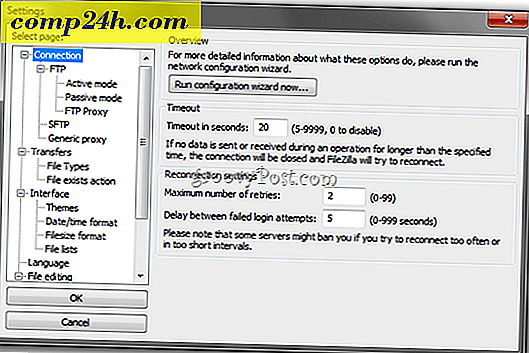
Zdalne wyszukiwanie plików
Inną funkcją, która naprawdę mi się podoba, jest funkcja zdalnego wyszukiwania plików, do której można uzyskać dostęp, klikając serwer> Wyszukaj pliki zdalne ...

Następnie możesz wprowadzić jeden lub więcej warunków wyszukiwania Kliknij Wyszukaj .

FileZilla przejdzie następnie przez wszystkie katalogi i podkatalogi szukające trafień, które wyświetla w okienku Wyniki poniżej. Trwa to długo, zanim klient otworzy każdy folder i pobierze zawartość, ale wciąż jest to szybsze niż ręczne wyszukiwanie plików. Na szczęście wyniki są wyświetlane w czasie rzeczywistym, więc możesz anulować wyszukiwanie, gdy znajdziesz to, czego szukasz.
Wniosek
FileZilla to świetny klient FTP i prawdopodobnie najlepszy klient FTP, który możesz pobrać za darmo. Używam go od ponad roku, a kiedy go otrzymałem, nie zdawałem sobie nawet sprawy, że to open source, ponieważ było tak czyste i gładkie. W przypadku podstawowego protokołu FTP jest to dość łatwe, aby każdy mógł z niego korzystać. Jeśli napotkasz problemy lub chcesz zrobić coś bardziej zaawansowanego, zawsze możesz odwiedzić stronę lub forum FileZilla, które są dość aktywne i aktualne. To, jak sądzę, jest jedną z jego największych zalet. Możesz znaleźć mnóstwo tanich lub darmowych klientów FTP w innym miejscu, ale jeśli masz pytanie lub problem, może być trudno uzyskać odpowiedzi, jeśli nie ma działu pomocy technicznej innego niż jednoręcy programista. Ale w przypadku FileZilla prawdopodobnie istnieje już odpowiedź na twoje pytanie.
Spróbuj i upuść swoje komentarze poniżej.
Czy masz groovy napiwek lub ulubiony program? Napisz do nas e-mail i powiedz nam o tym na tips@!